Q&A
【WN-AX1167GR2/WN-AX2033GR2】初期設定を最初から行う(かんたん接続を行う)
●初期設定の途中で分からなくなったとき
●原因不明でインターネットにつながらないとき
●回線やプロバイダを変更したとき
●契約をIPv6に変更したとき
●引っ越ししたとき
●再度、回線自動判別を行いたいとき下記手順で最初から初期設定をやり直してください。
手順1配線を確認する
①モード切替スイッチを[オート]または[ルーター/AP]にする
②本製品のインターネットポート(青)にLANケーブルをさす
③回線終端装置(モデム)のLANポートにLANケーブルをさす
※マンション・アパートなどで回線終端装置(モデム)がない場合は、お部屋の壁にあるLANポートとつないでください
※回線終端装置(モデム)にWANポート(青)がある場合がありますが、そちらにはつながないでください
④本製品の電源コンセントをいれる
手順2初期化を行う
①本製品の底面にある初期化ボタンを、先の細いピンなどで長押しします
※底面=丸いスタンドがある面
②側面の電源ランプが点滅したら離します
※電源ランプ=電源ケーブルの近くにある黄緑の小さなランプ
③電源ランプが点灯になったら初期化完了です
手順3インターネット接続(初期設定)する▼動画で見る
インターネットが繋がらない(初期設定動画)
▼テキストで見る
※ここではスマホ/タブレットでの操作をご案内します。その他の端末で設定する場合は、以下をご参考ください。
>Windowsパソコンの場合
>macOSの場合- スマホ/タブレットをWi-Fi接続する
>参考:スマホ/タブレットをWi-Fi接続する - SafariやGoogleChromeなどのWebブラウザーを開き、インターネットが可能か確認する
▶インターネットができた ⇒ これ以降の操作は不要です
▶パスワード設定の画面が表示された ⇒ 「3.」へお進みください 以下の画面が表示されたら、 設定画面にログインするためのお好きな「ユーザー名」と「パスワード」を作成して[次へ]をおします
※以下の画面が表示されない、またはエラーなどが表示される場合はこちらをご確認ください。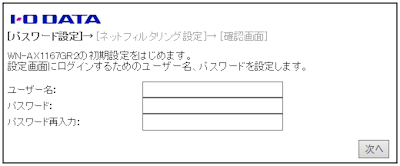
ユーザー名およびパスワードに使用できる文字は、半角英数字と下記の記号です。12文字以内であれば何桁でも大丈夫です。
! # $ % & ( ) * + - . / : ; = ? @ ] [ _ { } ̃
※作成したユーザー名とパスワードは忘れないようにメモしてください。忘れると本製品を初期化して一から設定をやり直す必要があります。- 次の画面で、ネットフィルタリング機能を[利用しない]をおします
※ここでは利用しないに設定しますが、必要時、初期設定完了後にネットフィルタリングの設定が可能です。以下をご参考ください。
>初期設定完了後にネットフィルタリング機能を利用する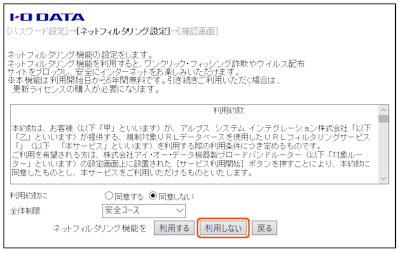
- 次の画面で設定内容を確認し[設定]をおす
設定が反映されるまで約300秒ほどお待ちください - 本体側面にある電源ランプが緑点灯になるまで約5分間待ちます

- 再度、スマホ/タブレットをWi-Fi接続する
>参考:スマホ/タブレットをWi-Fi接続する - SafariやGoogleChromeなどのWebブラウザーを開き、インターネットが可能か確認する
▶インターネットができた ⇒ 以上で、初期設定は完了です!
▶インターネットができない ⇒ 「9.」へお進みください - 以下の画面が表示された場合は、[かんたん接続へ]をおします
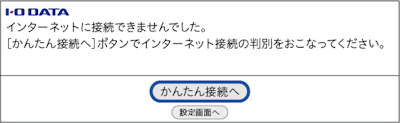
- 次の画面で「3.」で作成した設定画面にログインするための「ユーザー名」「パスワード」を入力してログインします
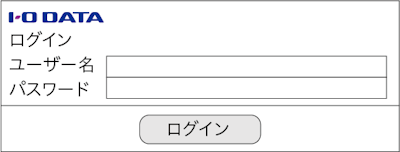
- ログイン後、以下の画面が表示されたら[かんたん接続]をおして約3分ほど待ちます
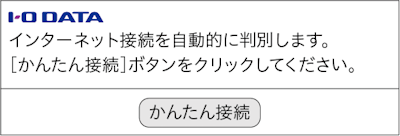
- 以下の画面が表示されたら、プロバイダーから提供された書類にある[接続ID][接続パスワード]を入力して[次へ]をおします
>参考:プロバイダー資料/接続ID・接続パスワードについて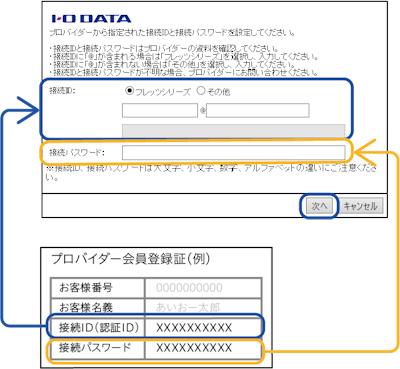
- 設定完了後、SafariやGoogleChromeなどのWebブラウザーを開き、インターネットに接続できるかご確認ください
▶インターネットができた ⇒ 以上で初期設定は完了です!
▶何度も「12.」が表示される場合 ⇒ 入力しているプロバイダー情報をご確認ください
▶インターネットができない ⇒ 以下をご確認ください
上記を行ってもインターネットにつながらない場合・・・
▶回線終端装置がある場合、回線終端装置も再起動する
>ルーターと回線終端装置の再起動▶プロバイダーへ回線状況・契約内容など確認する
>プロバイダへの確認方法▶設定画面より手動にてインターネット設定を試す
>手動でインターネット動作モードを切り替える初期設定をしてエラーが出た、どうしてもインターネットにつながらない場合
初期設定をしてエラーが出た、どうしてもインターネットにつながらない場合は、次のFAQをご確認ください。
FAQ:>初期設定してもインターネットにつながらない◆関連するQ&A◆
- スマホ/タブレットをWi-Fi接続する
| Q&A番号 | 32746 |
|---|---|
| このQ&Aの対象製品 | WN-AX1167GR2 WN-AX1167GR2/E WN-AX2033GR2 WN-AX2033GR2/E |
このページのQRコードです。
スマホのカメラで読み取ることで、スマホでFAQを見ながらパソコンの操作ができます。


 商品一覧
商品一覧

